win7系统开机发现语言工具栏不见了,切换输入法很不习惯,怎么恢复不见的win7语言工具栏呢?难道要重新安装系统吗?这样的解决方法比较麻烦。针对win7语言工具栏不见了的问题,接下去小编就和大家分享win7语言工具栏不见了的恢复方法。
具体方法如下:
1、首先我们要做的就是打开开始菜单,然后选择控制面板选项;
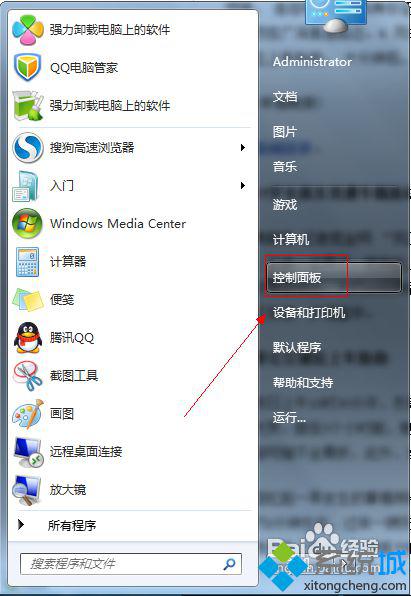
2、然后在打开的控制面板中,我们选择更改键盘或其他输入法这个选项;
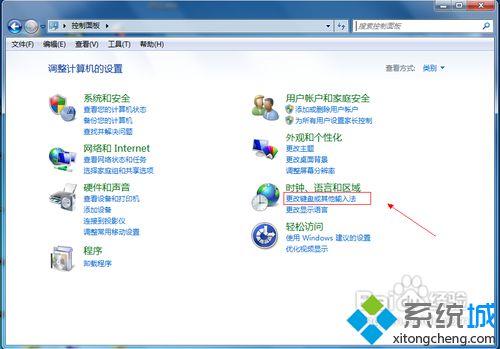
3、在打开的区域和语言属性窗口中,我们单击窗口中的更改键盘按钮;
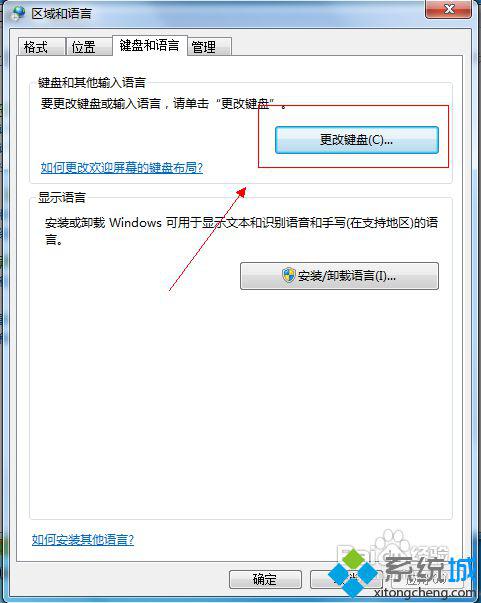
4、然后打开文本服务和输入语言属性窗口,我们切换到语言栏选项卡;
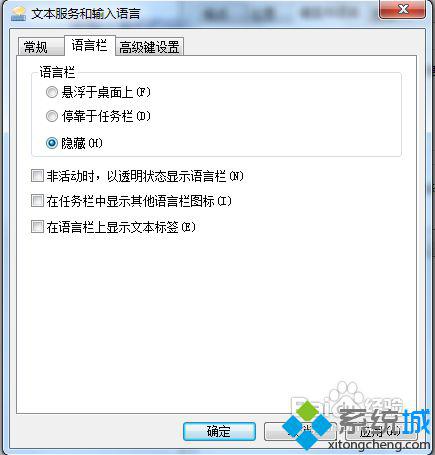
5、原来是这里勾选了隐藏,我们要显示出来,所以就要勾选停靠于任务栏这个选项,勾选;
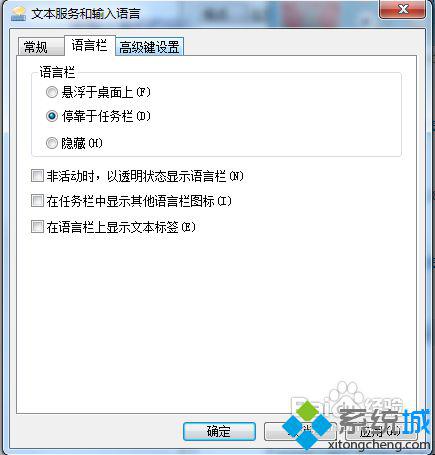
6、勾选之后单击确定按钮,回到区域和语言窗口中,我们再次单击确定按钮即可。
以上内容就是win7语言工具栏不见了的恢复方法,根据教程步骤设置之后,win7语言栏也就恢复正常了,更多精彩内容不妨关注win7旗舰版。